安卓应用目录结构
文章目录
一、课程解析
(一)安卓应用视图
- 打开我们之前创建得android应用——
HelloWorld
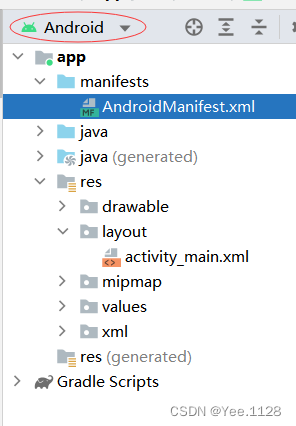
1、Project视图
- 安卓项目默认是Android视图,需要切换到Project视图
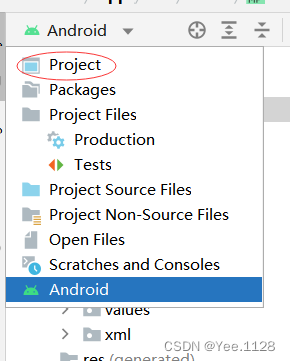
在下拉列表单击【Project】,选择Project后,会开到更多的文件和目录
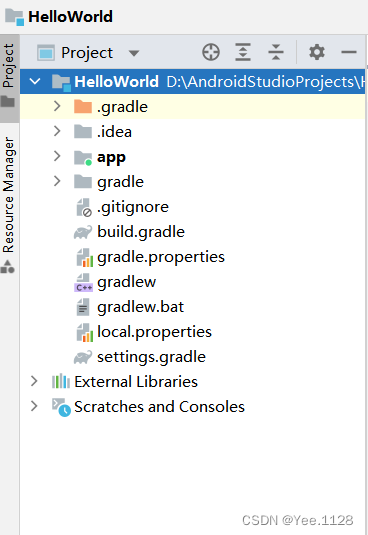
Project视图与磁盘目录下的Android结构一样
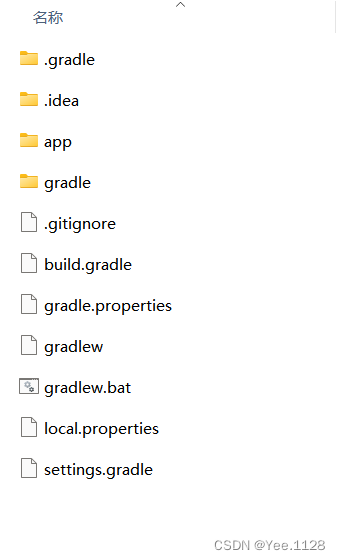
2、Packages视图
- 切换到Packages视图

- 单击【Packages】选项
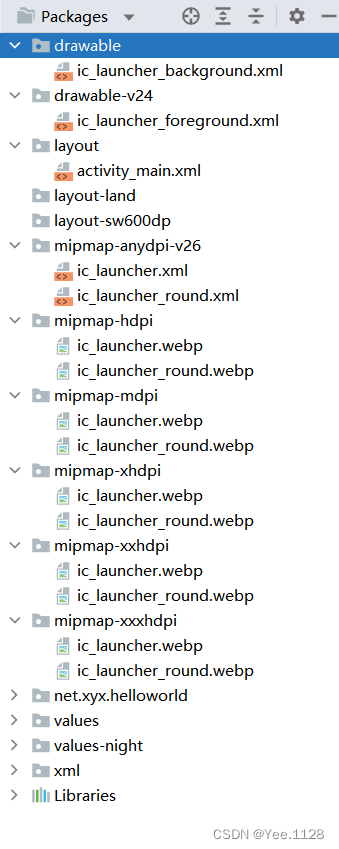
3、Android视图
- 切换到Android视图
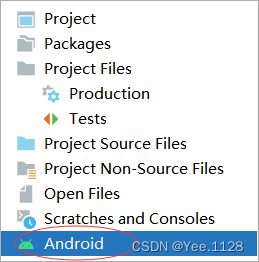
单击【android】选项
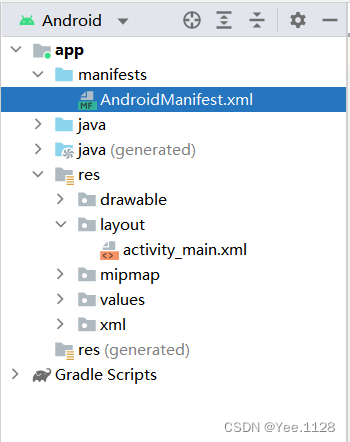
(二)安卓应用目录结构
- 项目所有构建文件在Gradle Scripts下显示,每个应用模块都包含的文件夹是:manifests、java、res。注意:只有project文件下存储的结构与磁盘上存储的结构一致。
1、项目清单目录(manifests)
- 包含AndroidaManifests.xml文件,可描述应用的基本特征并定义每个组件
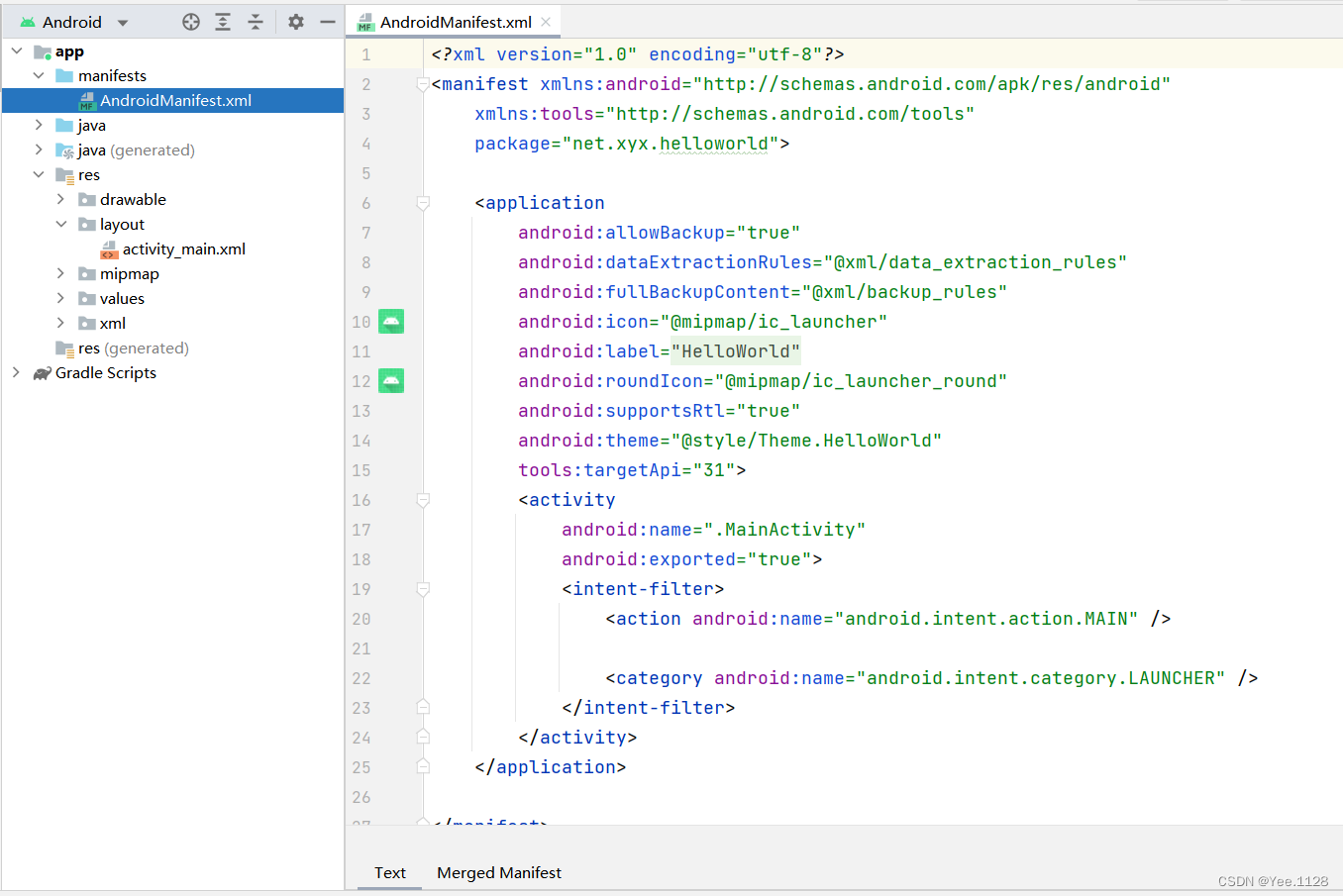
2、Java源程序目录(Java)
- 存储Java源代码文件及JUnit测试代码
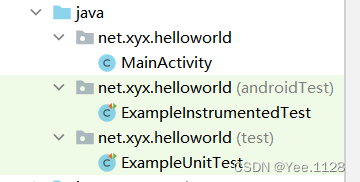
3、资源目录(res)
- 包含所有非代码资源,如XML布局、UI字符串和位图图像。
(1)图形图像资源目录:Drawable和Mipmap
- drawable和mipmap两个目录是存放图片的,但是mipmap里存放的的图片,系统会对其缩放进行一些优化,图片会更美观。
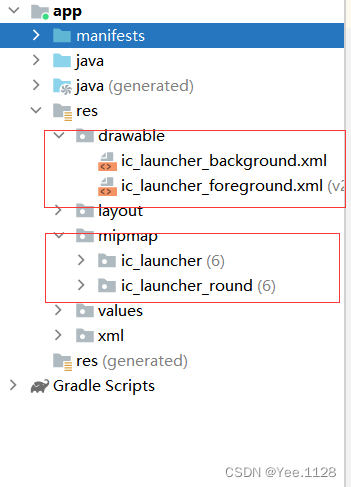
(2)布局资源目录(layout)
- 在layout目录下存放着界面类对应的布局资源文件
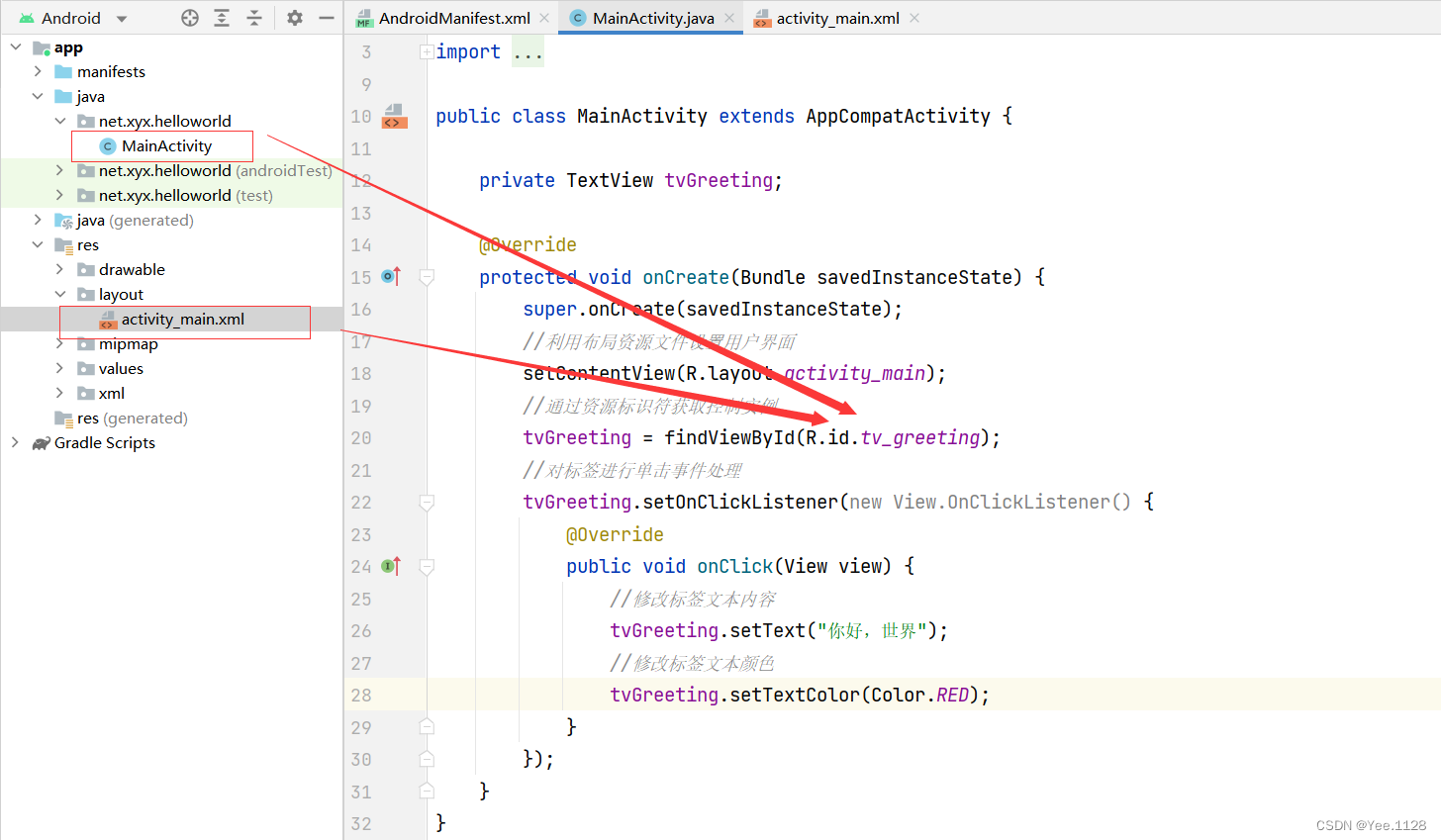
(3)指资源目录:values
- 包含颜色资源、字符串资源、样式资源
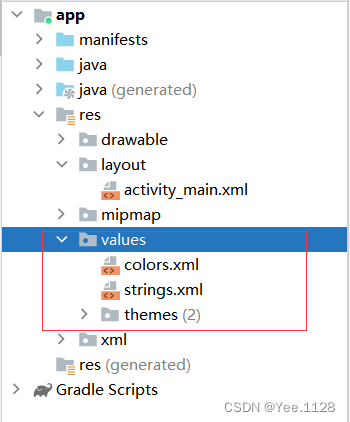
4、Gradle构建脚本
(1)build.gradle
- 配置Gradle工具编译和构建应用的方式。用户会看到具有此名称的两个文件:一个用于项目(Project: HelloWorld);另一个用于“应用”模块(Module: HelloWorld.app)。
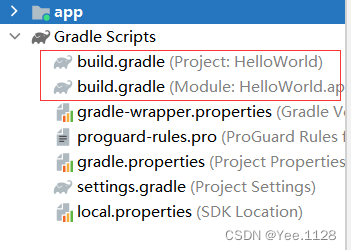
- 用于项目的构建文件 - build.gradle
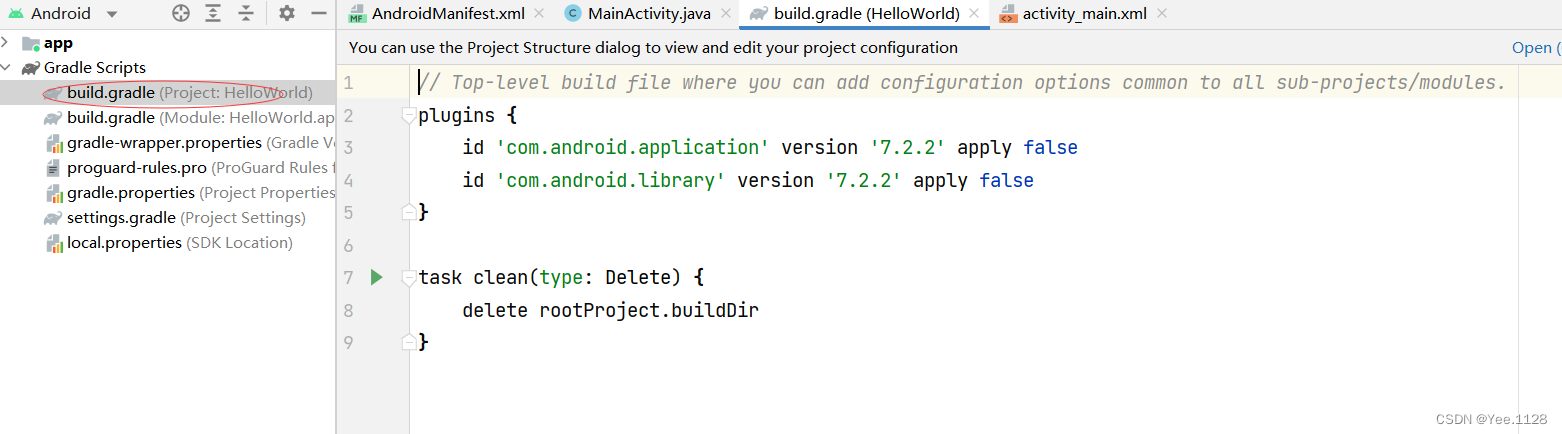
- 用于模块的构建文件 - build.gradle
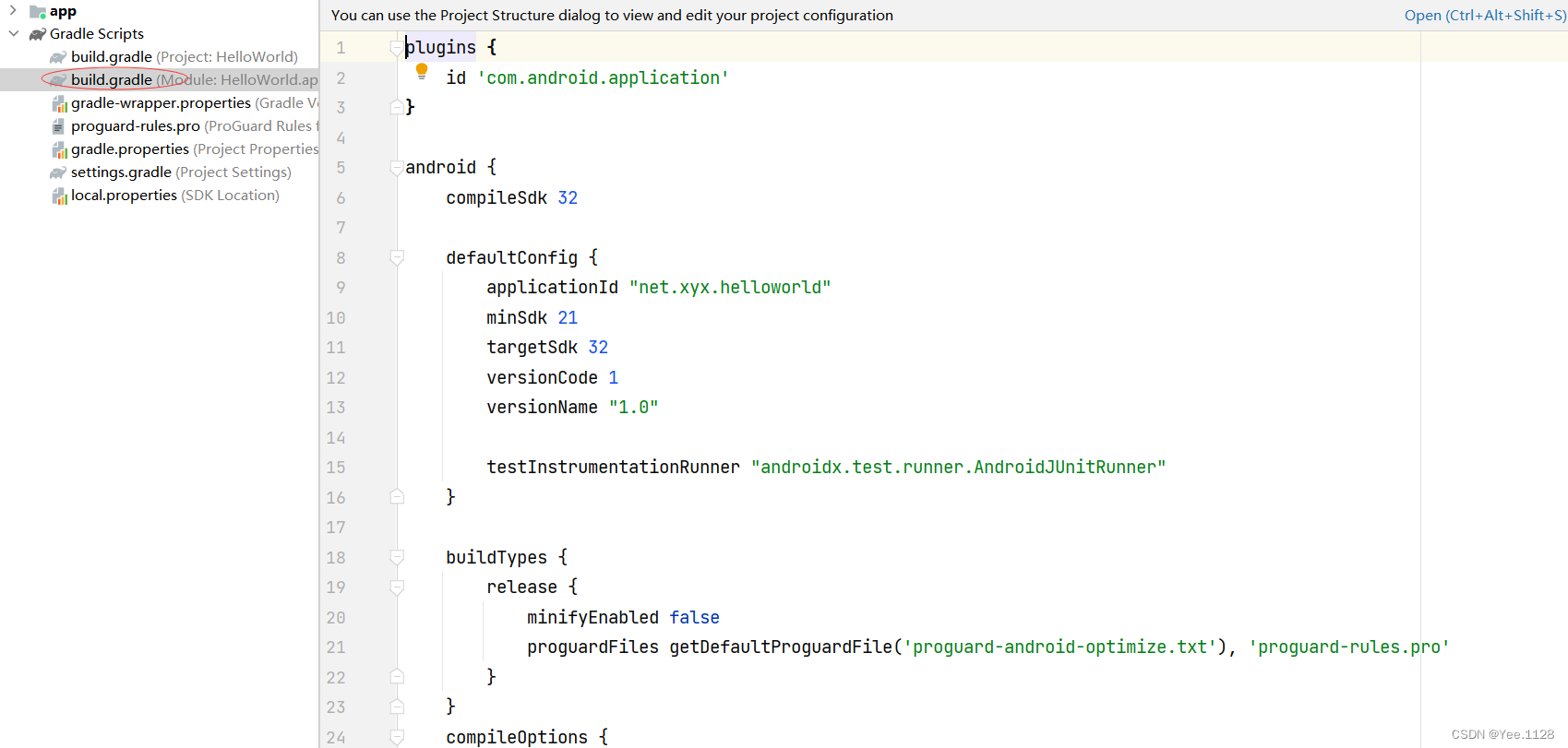
(2) gradle.properties
- 与Gradle相关的全局属性设置。
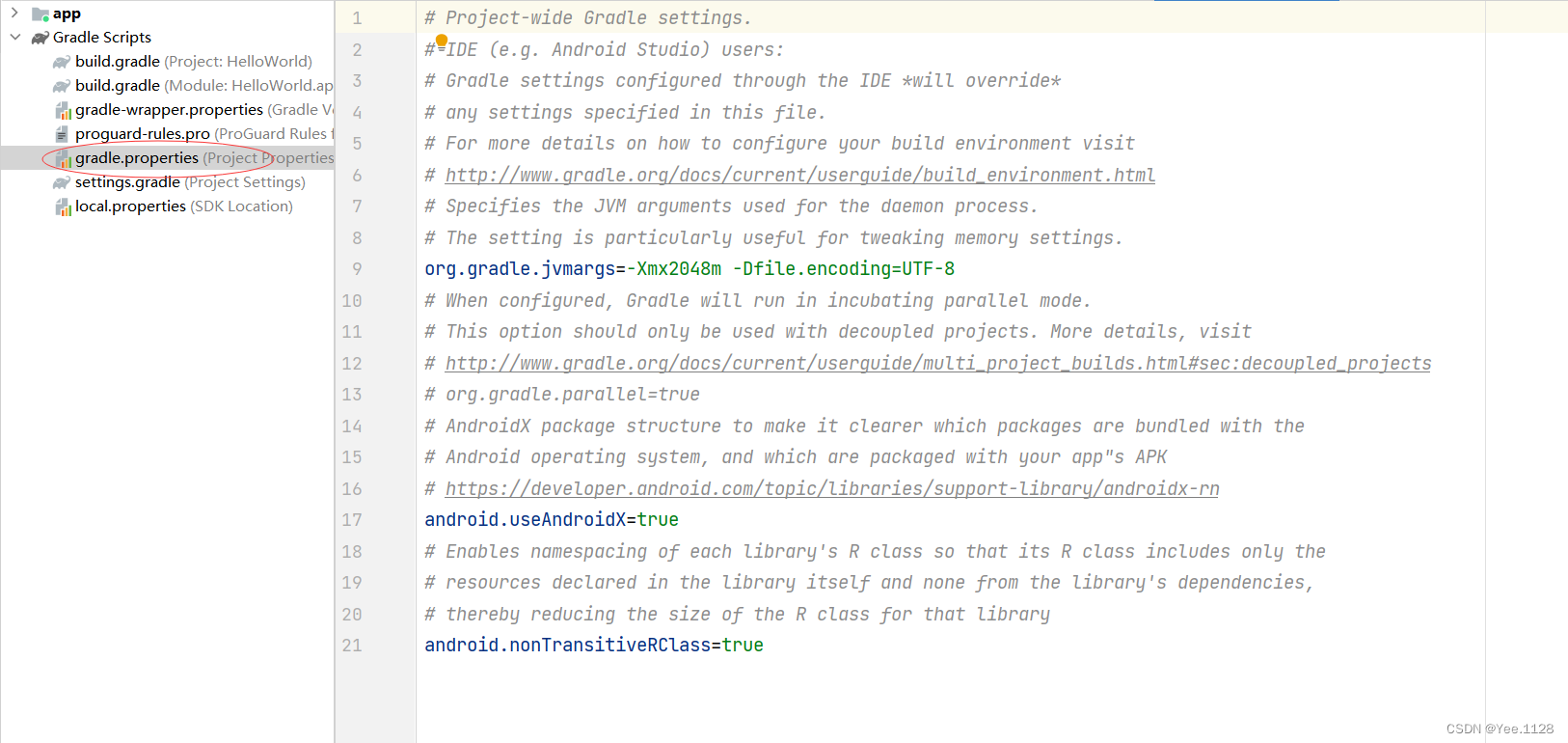
(三)、安卓代码控制控件属性
控件属性可以在布局文件里设置,那是初始属性,也可以在程序运行时,通过代码来设置控件属性
任务:单击标签,改变文本内容及颜色
- 修改布局资源文件,给标签设置
id属性
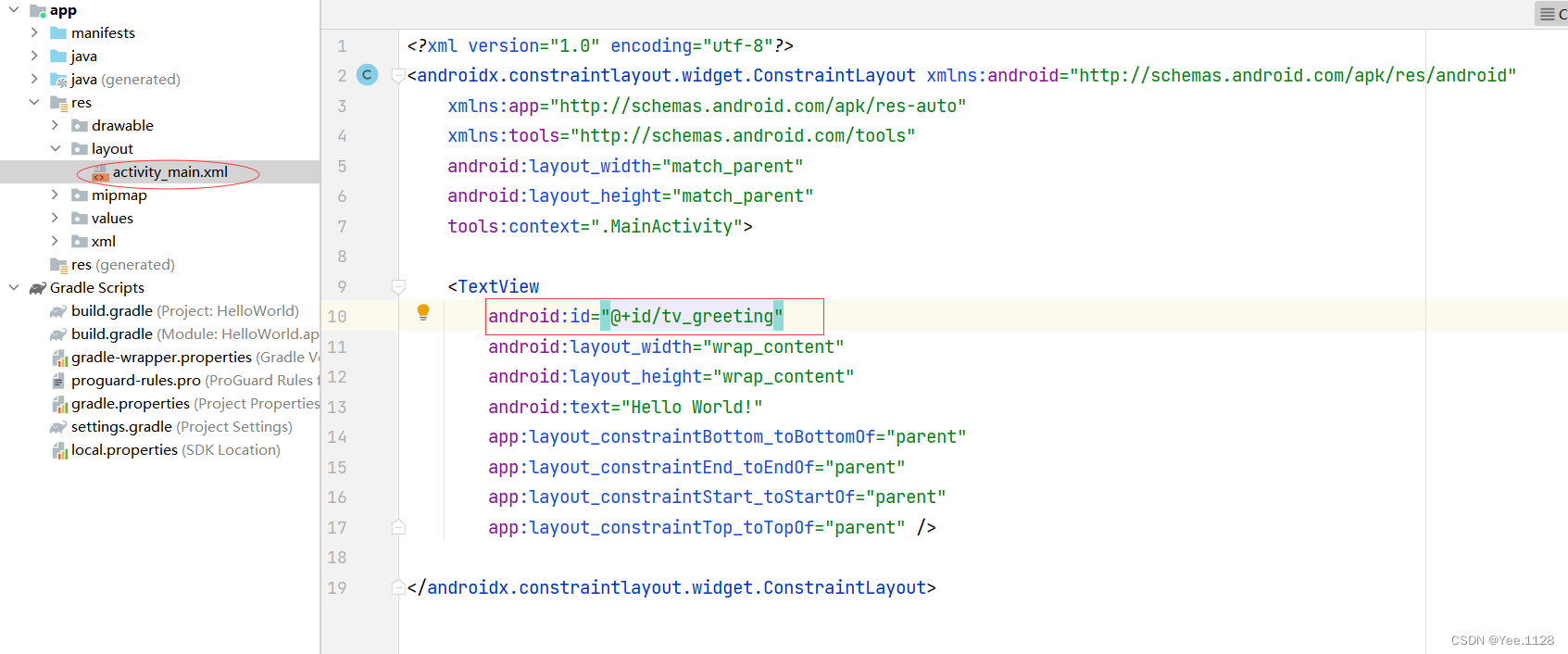
- 修改主界面类,实现功能(单击标签,修改文本内容及颜色)
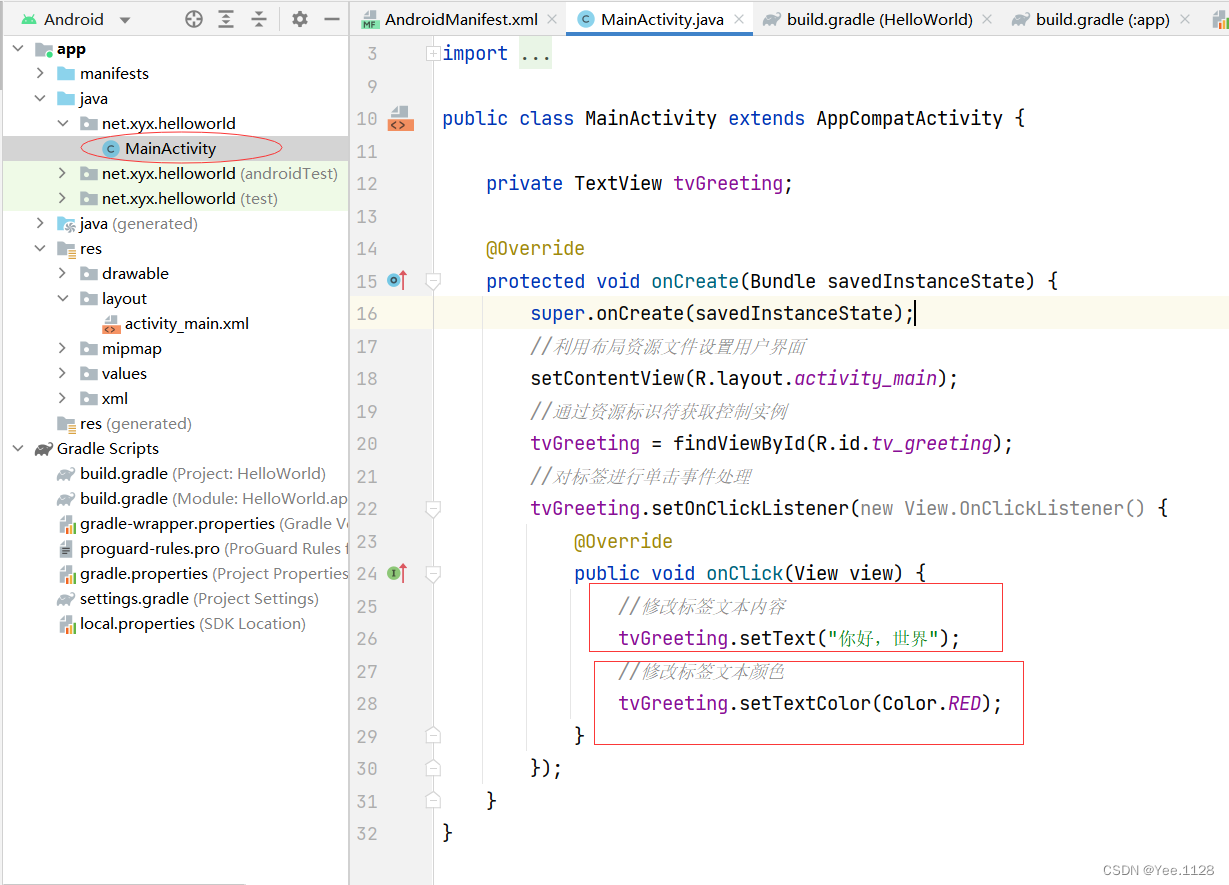
- 运行安卓应用,可查看结果
版权声明:本文为m0_63887380原创文章,遵循 CC 4.0 BY-SA 版权协议,转载请附上原文出处链接和本声明。